Навигатор по ЭМК можно открыть различными способами:
1.щелкнуть мышью в поле, содержащем дату и время записи, которое расположено в правом верхнем углу резюме ЭМК;
2.из меню Пациент / Навигация по ЭМК (<Ctrl+S>);
3.в правой части окна, где расположен контекстный справочник, переключиться на закладку Навигатор.
Записи в навигаторе по ЭМК (рис. 4.1) сгруппированы по различным критериям: дата, событие, врач, тип записей, папка ЭМК и др.
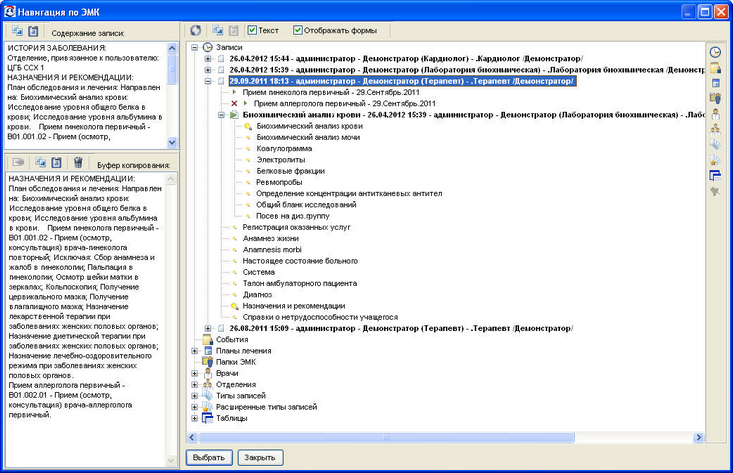
Рисунок 4.1. Навигатор по ЭМК
|
·В разделе Записи все записи ЭМК отсортированы по дате. |
|
·Если в рамках записи созданы направления, строку записи можно развернуть, нажав на "+". Неотвеченные, отмененные и отвеченные направления отмечаются соответствующими пиктограммами. |
|
·В разделе События в иерархическом виде представлены записи, объединенные в медицинские случаи. Случай логически связывает записи, относящиеся к одному медицинскому случаю в истории болезни пациента (например, «Госпитализация», «Грипп»). Верхний уровень занимает запись, открывающая случай. Чтобы раскрыть уровень, нужно нажать на знак «плюс» перед записью. На нижних уровнях расположены записи, созданные в рамках случая. |
|
·В разделе Планы лечения представлен список планов лечения пациента. При разворачивании плана лечения можно просмотреть список его этапов и мероприятий, выполненных в рамках этапов. При разворачивании мероприятия отображается запись, в которой пациент был направлен на мероприятие. |
|
·В разделе Папки ЭМК записи сгруппированы по папкам. Они предназначены для произвольной группировки записей ЭМК непосредственно врачом, например, для формирования эпикриза или выписки из медицинской карты. Чтобы создать папку, нужно выделить запись и в контекстном меню выполнить команду Создать папку ЭМК, ввести ее название и тип. В папку можно добавлять любые записи. |
|
·Раздел Врачи группирует записи по создавшим их врачам. Записи, созданные текущим врачом, выделены жирным шрифтом. |
|
·В разделе Отделения записи сгруппированы по отделениям, в которых они были созданы. |
|
·В разделе Типы записей записи сортируются по типам, например: запись терапевта, лаборатория, запись уролога. |
|
·В разделе Расширенные типы записей записи группируются по более общим типам (осмотр, лабораторно-диагностические исследования и.т.п.). |
|
·В разделе Типы папок ЭМК записи сортируются по типам папок, которые создаются из меню Документы / Медицинские справочники / Типы папок ЭМК. |
|
·В последнем разделе осуществляется группировка по таблицам (разделам записей), например, "История заболевания", "Система органов дыхания", "Диагнозы". |
Для того, чтобы какая-либо из вышеперечисленных групп автоматически открывалась при запуске навигатора, в контекстном меню нужно выбрать Автоматически раскрывать папку и поставить флажок рядом с нужной группой.
В окне навигатора можно включить фильтр по записям, поставив флажок рядом с нужным случаем, врачом, папкой и т.д. В резюме при этом записи, удовлетворяющие фильтру, будут отображаться своим обычным цветом, а не удовлетворяющие – серым (по умолчанию). Если установить несколько фильтров («галочек»), они включаются с условием «AND» т.е. ищутся записи, удовлетворяющие всем фильтрам.
Аналогичные фильтры имеются на инструментальной панели резюме ЭМК.
При активизации записи истории болезни происходит следующее:
·во всех экранных формах появляются данные активной записи истории болезни;
·на форме Наблюдения и анализы выбранная запись позиционируется в верхней части окна и выделяется ее заголовок;
·в поле выбора даты появляется дата активной записи.
Чтобы закрыть навигатор и перейти на выбранную запись, нужно нажать кнопку Выбрать. Чтобы просто закрыть навигатор, нажать Закрыть.
Текстовое представление записей в навигаторе
Возможность текстового отображения записи в навигаторе и его формат определяются для каждой таблицы данных (см. Свойства таблицы).
В окне навигатора по ЭМК можно получить текстовое представление содержимого записей, установив флажок Текст. Если вызывать навигатор, когда курсор установлен в мемо-поле на экранной форме, он откроется с данным флажком по умолчанию. В окне навигатора отобразится дополнительная панель, в верхней части которой (Содержание записи) представлен текст записи, а в нижней (Буфер копирования) пользователь может ввести или скопировать любой текст. Буфер копирования может быть полезен, например, при составлении эпикризов: врач может отфильтровать все записи по событию типа "Госпитализация", скопировать содержимое в буфер, а затем скопировать содержимое буфера в поле "Эпикриз".
|
Для быстрого копирования всего содержания записи в буфер предусмотрена кнопка Вставить в буфер копирования с новой строки. |
|
Чтобы вставить содержимое буфера в текущее поле и закрыть навигатор, нужно нажать кнопку Скопировать буфер обмена и вернуться к редактированию записи. Данная кнопка будет активна только в том случае, если при вызове навигатора курсор стоял в мемо-поле. |
Отображение форм в навигаторе
Если установлен флажок Отображать формы, при развертывании каждой записи отображается список ее экранных форм.
|
Формы, на которых вносились какие-либо данные, отмечены пиктограммой "лампочка". Двойной щелчок на названии формы открывает данную экранную форму. |